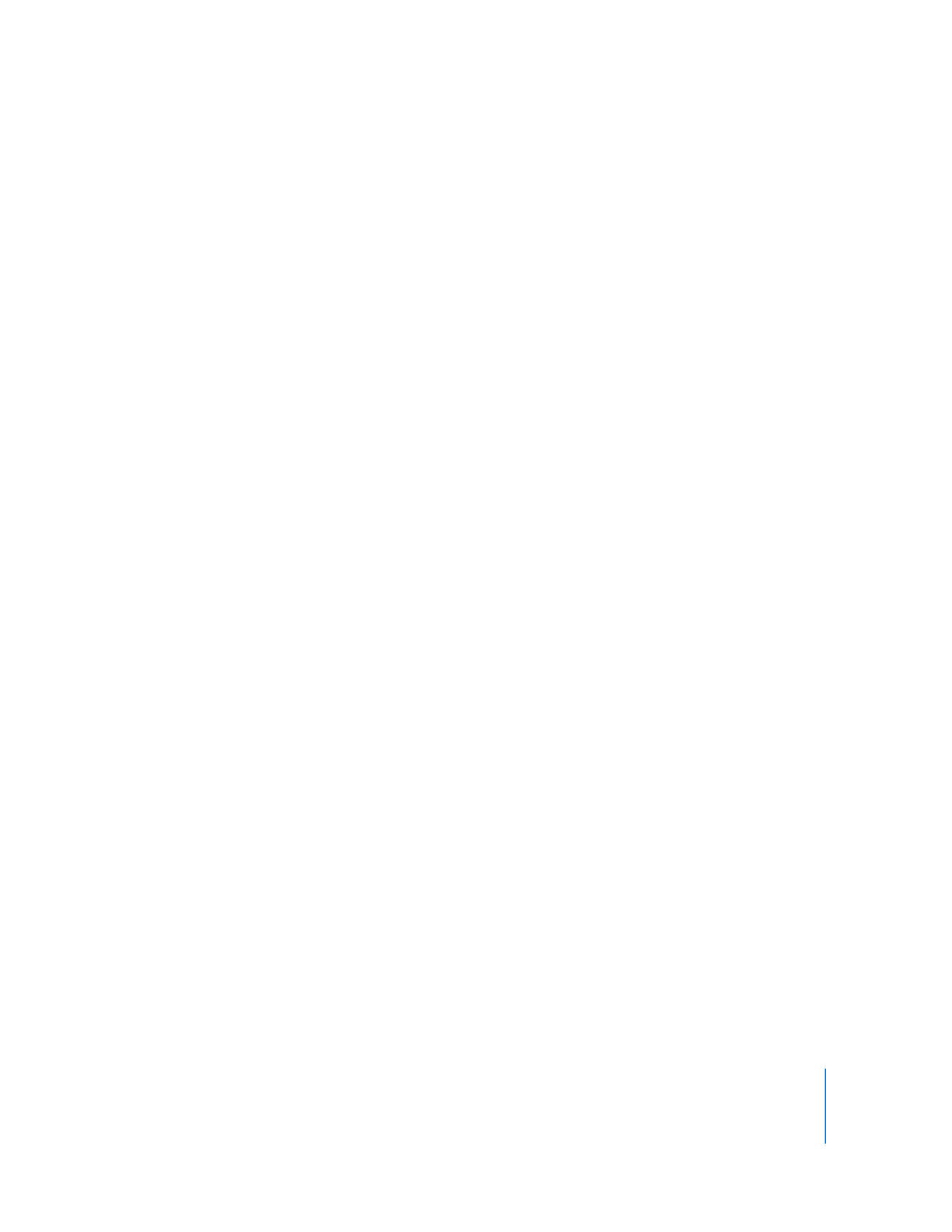
Exportation d’une ressource de projet et de ses données
Vous pouvez toujours exporter une copie d’une ressource de projet Final Cut Studio et
de ses fichiers de données téléchargés en tant que ressource regroupée ou une ressource
de projet et ses ressources média téléchargées en tant que ressources individuelles, même
si les ressources média ou de projet sont verrouillées ou extraites par un autre utilisateur.
Toutefois, il est important de noter que les fichiers de données ou de projet exportés ne
peuvent pas être réintégrés ni référencés d’une manière ou d’une autre vers les ressources
média ou de projet d’origine.
Si vous avez téléchargé le projet d’origine et ses fichiers de données en tant que ressource
regroupée, vous pouvez exporter la ressource regroupée en une étape. Si vous avez télé-
chargé le projet d’origine et ses fichiers de données en tant que ressources individuelles,
vous devez exporter la ressource de projet, puis exporter toutes les ressources média.
L’exportation de ressources média prend moins de temps que leur extraction, car vous
pouvez exporter plusieurs ressources depuis Final Cut Server.
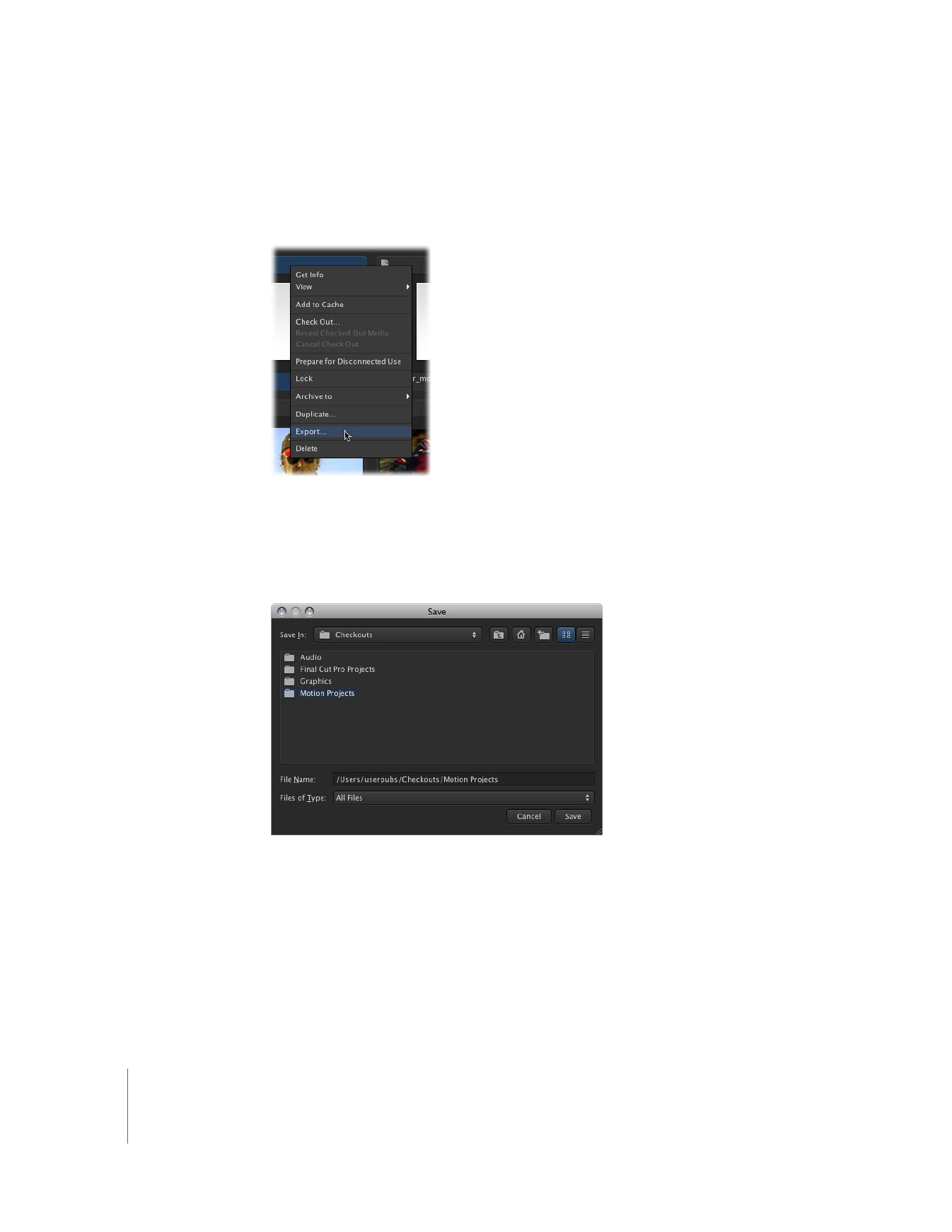
144
Chapitre 7
Utilisation de projets Final Cut Studio
Pour exporter une copie d’une ressource regroupée :
1
Cliquez sur la ressource regroupée tout en maintenant la touche Contrôle enfoncée,
puis sélectionnez Export dans le menu contextuel.
La fenêtre Save apparaît.
2
Dans la fenêtre Save, choisissez une destination pour y enregistrer la ressource regrou-
pée exportée, en cliquant sur le bouton Choose et en identifiant un emplacement dans
l’explorateur de fichiers.
3
Ne choisissez pas de réglage de transcodage pour la ressource regroupée.
4
Cliquez sur le bouton Export.
Une copie du dossier contenu dans la ressource regroupée est exportée vers l’emplace-
ment spécifié dans la fenêtre Export.
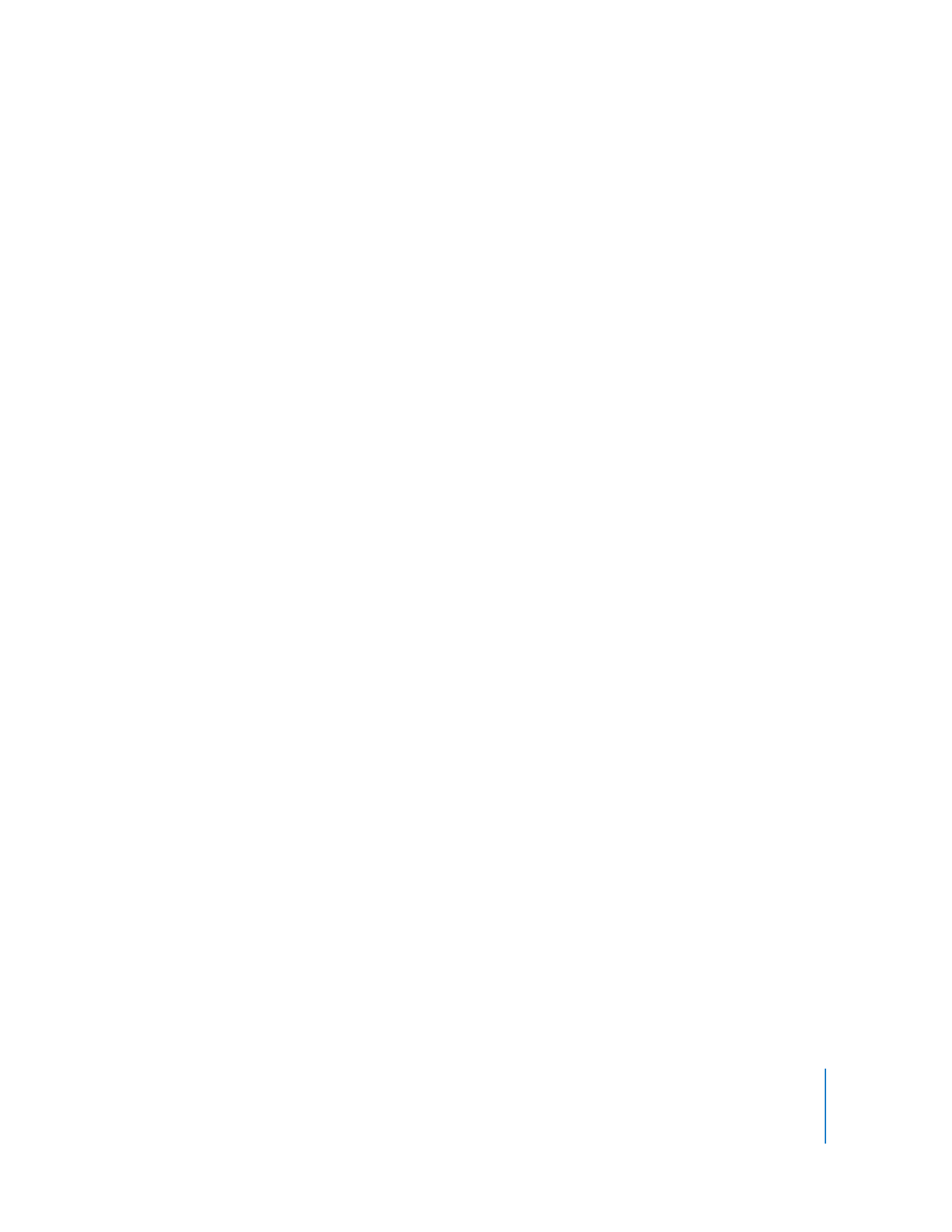
Chapitre 7
Utilisation de projets Final Cut Studio
145
Pour exporter une ressource de projet Final Cut Studio et des ressources média
reliées téléchargées en tant que ressources individuelles :
1
Sélectionnez la ressource de projet et les ressources média. Si les ressources média et
de projet ont été créées selon la méthode recommandée, les ressources doivent être
regroupées dans une production Final Cut Server et avoir des métadonnées uniques
aux ressources média et de projet.
Pour en savoir plus sur la méthode recommandée pour le téléchargement d’un projet
Final Cut Studio et de ses fichiers de données en tant que ressources individuelles,
consultez «
Téléchargement de projets Final Cut Studio
» à la page 43.
Remarque : en activant la présentation par liste dans la sous-fenêtre Productions, vous
pouvez plus facilement cliquer sur une liste de ressources en appuyant sur la touche Maj.
2
Cliquez sur l’une des ressources sélectionnées en maintenant la touche Contrôle enfoncée,
puis choisissez Export dans le menu contextuel.
La fenêtre Multiple Export apparaît.
3
Dans la fenêtre Multiple Export, choisissez une destination pour y enregistrer les res-
sources média en cliquant sur le bouton Choose et en identifiant un emplacement
dans l’explorateur de fichiers.
Remarque : pour éviter de perdre le suivi des projets exportés, vous pouvez créer un dos-
sier pour le projet et ses données sur le bureau ou dans un autre emplacement pratique.
4
Ne choisissez pas de réglage de transcodage.
5
Cliquez sur le bouton Start.
Chacune des ressources sélectionnées est exportée vers l’emplacement que vous avez
spécifié dans la fenêtre Multiple Export.
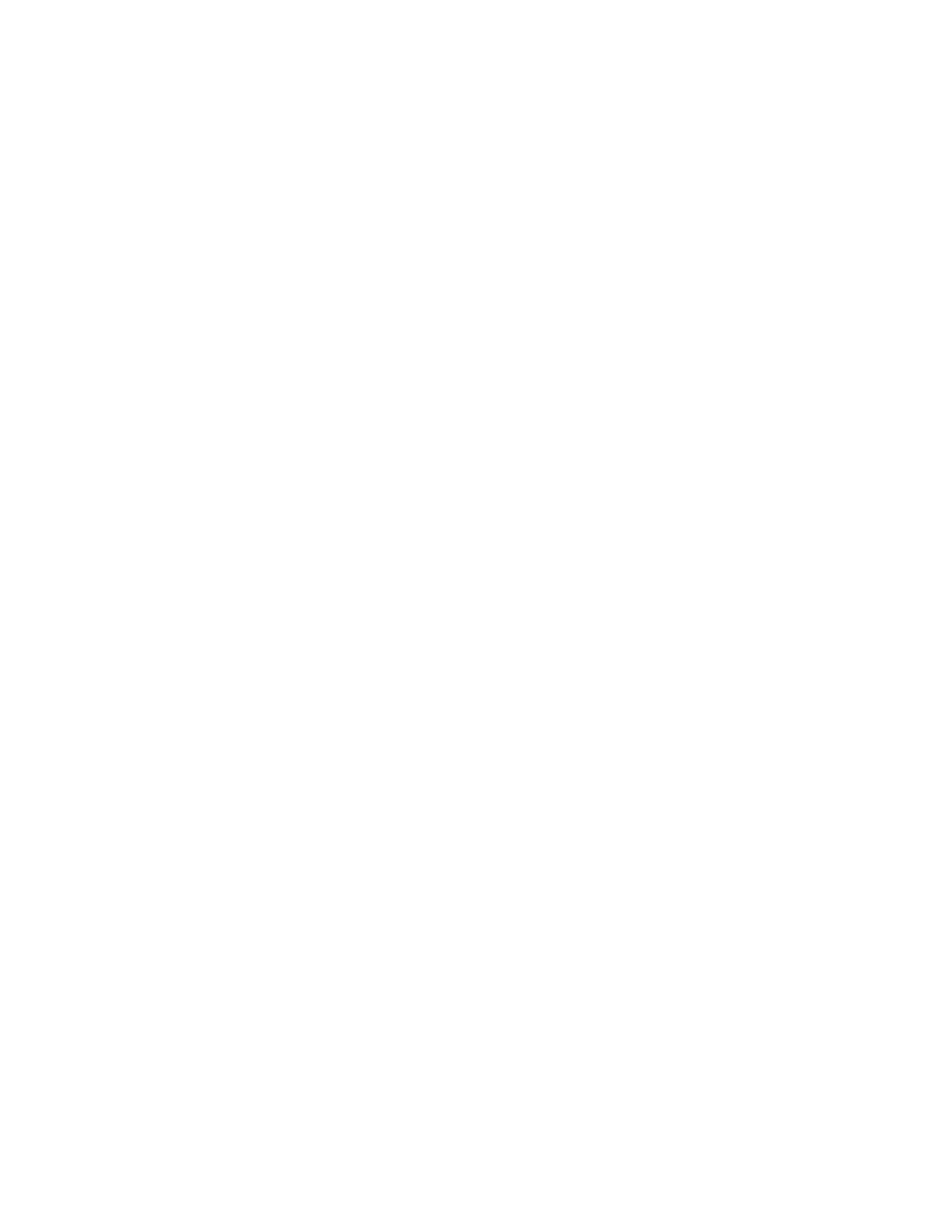
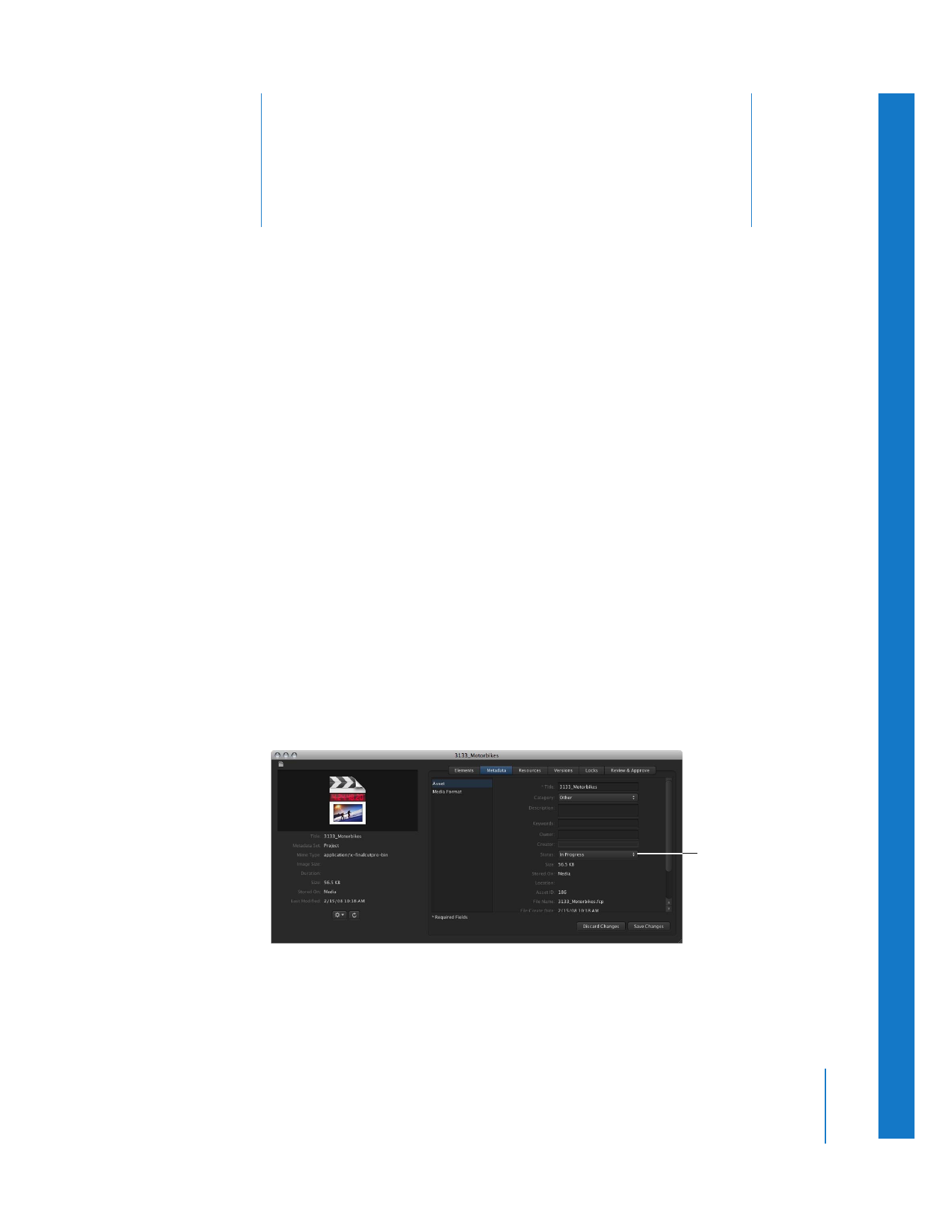
8
147
8